第4章 HDFS的Java API
4.2 Eclipse+Maven
http://www.eclipse.org/downloads/packages/
4.2.1 Eclipse的Maven配置
目前的eclipse-javee版本已经自带maven插件了
winows–>preferences–>左边maven
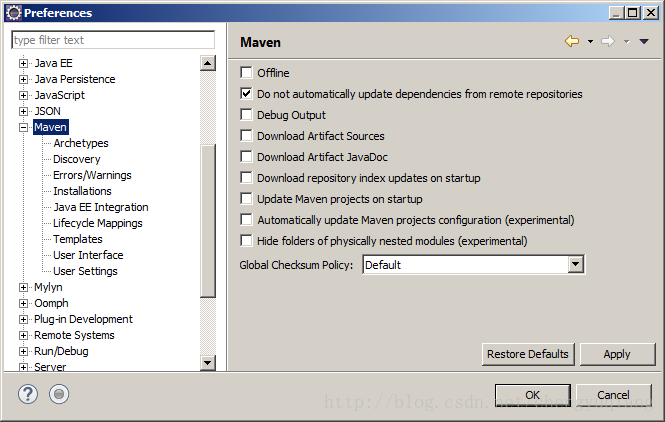
在Maven下选择“Installations”,右边窗口中单击“Add”按钮

单击“Directory”按钮,选择Maven安装目录,单击“Finish”按钮
再单击“User Settings”,右侧选择Maven的配置文件settings.xml的位置
4.2.2 创建Maven项目
在Wizards中输入maven
如果创建的是web项目,则在filter中输入web进行过滤
这里我们需要创建普通的maven工程,选择“quickstart”
输入
单击“Finish”按钮,生成Maven项目
右键单击“JRE System Library”,在弹出的快捷菜单中选“Properties”
选择“workspace default JRE”

JRE更新后
4.4.3 强制更新
刚创建好的Maven项目,可能出现错误。
需要强制更新:
右键单击maven项目,快捷菜单中选择Maven–>Update Project
在“Update Maven Project”
4.4.4 Maven项目结构
- pom.xml:用于定义或者添加jar包的依赖
- src/main/java:用于存放java源文件
- src/test/java:用于存放测试用例。
pom.xml文件
<project xmlns="http://maven.apache.org/POM/4.0.0" xmlns:xsi="http://www.w3.org/2001/XMLSchema-instance"
xsi:schemaLocation="http://maven.apache.org/POM/4.0.0 http://maven.apache.org/xsd/maven-4.0.0.xsd">
<modelVersion>4.0.0</modelVersion>
<groupId>cn.hadron</groupId>
<artifactId>hdfsDemo</artifactId>
<version>0.0.1-SNAPSHOT</version>
<packaging>jar</packaging>
<name>hdfsDemo</name>
<url>http://maven.apache.org</url>
<properties>
<project.build.sourceEncoding>UTF-8</project.build.sourceEncoding>
</properties>
<dependencies>
<dependency>
<groupId>junit</groupId>
<artifactId>junit</artifactId>
<version>3.8.1</version>
<scope>test</scope>
</dependency>
</dependencies>
</project>












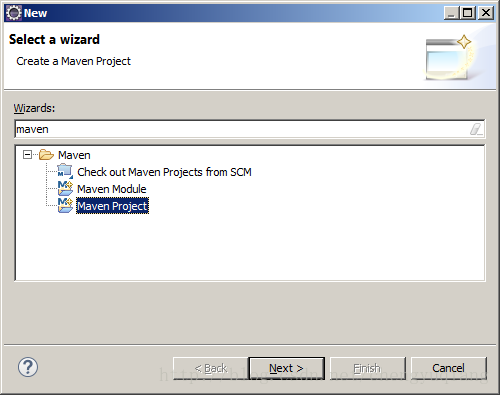























 405
405











 被折叠的 条评论
为什么被折叠?
被折叠的 条评论
为什么被折叠?








